PPT打造聚光灯效果动画的详细操作
时间:2022-10-26 13:30
或许大家对PPT软件是有些了解的,但是大家知道打造聚光灯效果动画的操作吗?今天小编就来分享PPT打造聚光灯效果动画的操作方法,大家可以去看一看哦。
PPT打造聚光灯效果动画的详细操作

1、打开PPT,输入封面汇报文字。

2、插入“形状”-“圆形”,调整合适大小,覆盖第一个文字,填充白色,点击“轮廓"选择”无线条颜色“。

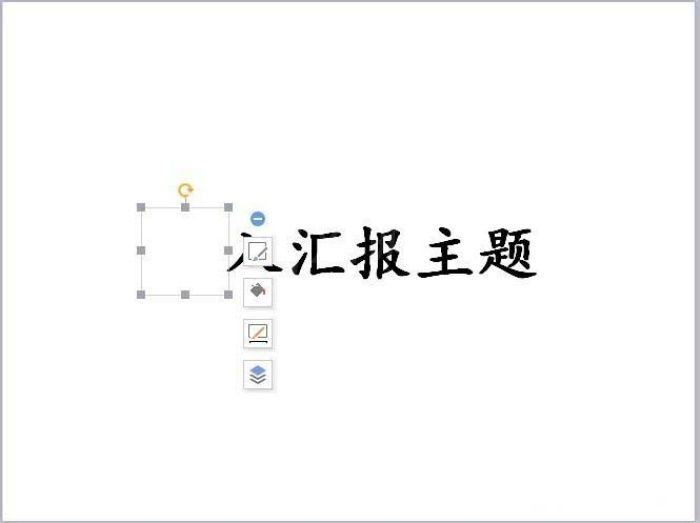
3、在此页PPT上点击右键,选择”背景“-”纯色填充“-”黑色“。

4、选择圆形,右键选择自定义动画,选择添加效果里的“动作路径”,将路径末端拉至最后一个文字处,再次选中圆形,右键置于底层。
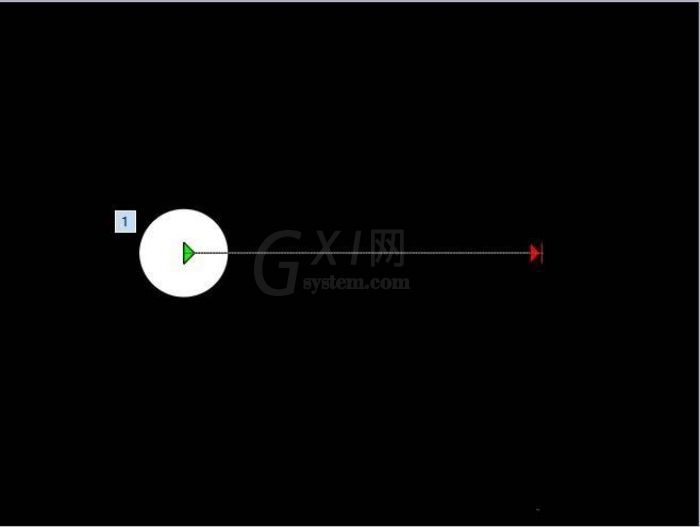
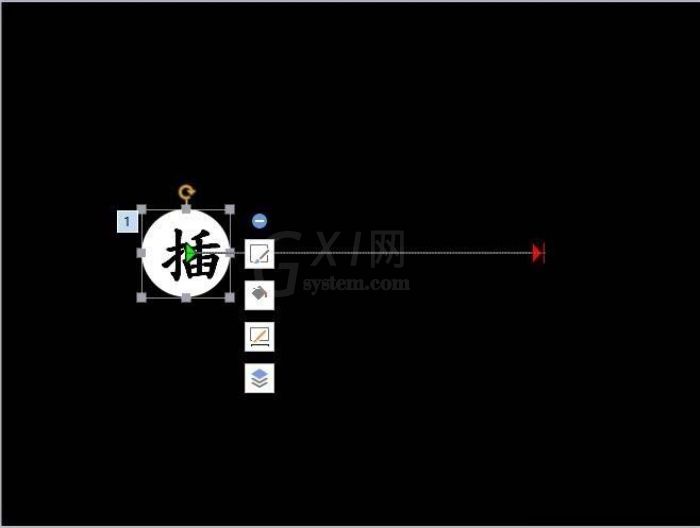
5、最后点击幻灯片播放看下效果,调整路径位置即可。

各位小伙伴们,看完上面的精彩内容,都清楚PPT打造聚光灯效果动画的详细操作了吧!



























